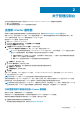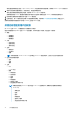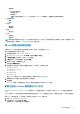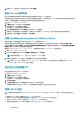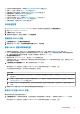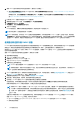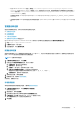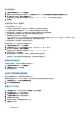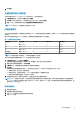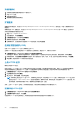Users Guide
升级部署模式
1. 先清除浏览器高速缓存再登录到 Dell 管理门户。
2. 开启 OMIVV 设备。
3. 登录到管理控制台。
4. 将部署模式更改到所需的级别。
扩展监测
请确保启用扩展监测,以支持 OpenManage Management Pack for vRealize Operations Manager。建议通过“中型”部署模式执行扩
展监测。
请确保启用 SNMP 陷阱监测,以支持 OpenManage Management Pack for vRealize Operations Manager 的 SNMP 警报。这允许用户
实时监测服务器或机箱的运行状况。
1. 转至 https://<ApplianceIP/hostname/>.
2. 在左侧窗格中,单击设备管理。
3. 在设备管理页面中,向下滚动到扩展监测。
4. 要编辑扩展监测设置,请单击编辑。
5. 在编辑模式中,启用或禁用扩展监测和 SNMP 陷阱监测,然后单击应用。
生成证书签名请求 (CSR)
在将 OMIVV 注册到 vCenter 之前,请确保您上传 CSR。
生成新 CSR 可阻止通过以前生成的 CSR 创建的证书上传到设备。要生成 CSR,请执行以下操作:
1. 在设备管理页面中,单击 HTTPS 证书区域中的生成证书签名请求。
此时将显示一条消息,表明如果生成新请求,则使用以前的 CSR 创建的证书无法再上传到设备。要继续请求,请单击继续。
2. 如果继续请求,则在生成证书签名请求对话框中,输入通用名称、组织、地点、州/省、国家/地区和电子邮件地址。单击继续。
3. 单击下载,然后将所得 CSR 保存到可访问的位置。
上传 HTTPS 证书
确保证书使用 PEM 格式。
您可以使用 HTTPS 证书在 OMIVV 设备和主机系统之间进行安全通信。要设置此类型的安全通信,请将 CSR 证书发送到签署机构,
然后使用管理控制台上载生成的 CSR。还有一个自签名的默认证书可用于安全通信;此证书对于每个安装来说都是唯一的。
1. 在设备管理页面中,单击 HTTPS 证书区域中的上传证书。
2. 在上传证书对话框中单击确定。
3. 要上传证书,请单击浏览,然后单击上传。
注: 如果您想上传自定义 CSR 至 OMIVV,请确保先上传新证书,然后再进行 vCenter 注册。如果您在注册 vCenter 后上传新
的自定义证书,vSphere Client (HTML-5) 会显示通信错误。要解决此问题,请取消注册,然后重新向 vCenter 注册设备。有
关详细信息,请参阅安装指南》中的“管理取消注册和重新注册”主题。
完成“上传 HTTPs 证书”任务后,关闭该浏览器会话,然后在新的浏览器会话中访问管理员门户。
还原默认的 HTTPS 证书
1. 在设备管理页面中,单击 HTTPS 证书 区域中的还原默认证书。
2. 在还原默认证书对话框中,单击应用。
在还原默认 HTTPs 证书任务完成后,关闭浏览器会话并在新的浏览器会话中访问管理员门户。
20
关于管理控制台